Hoe meldingen van elke app in Android uit te schakelen
Belangrijkste opmerkingen
Het Android-besturingssysteem heeft een “Niet storen”-functie waarmee gebruikers de meeste meldingen kunnen onderdrukken, terwijl specifieke toepassingen, alarmen, contactlijsten, berichtendiensten en telefoongesprekken deze beperking kunnen omzeilen.
U kunt uw Niet storen-voorkeuren personaliseren door te selecteren welke contactpersonen, toepassingen en waarschuwingen de instelling mogen doorbreken en door een schema op te stellen om meldingen op bepaalde tijdsintervallen te onderdrukken.
Om meldingen van bepaalde applicaties uit te schakelen, kun je ofwel naar de meldingsvoorkeuren van de relevante app navigeren in het instellingenmenu van het Android-toestel door de applicatie in kwestie te selecteren en vervolgens naar de bijbehorende vermelding onder “Toepassingen” of “Alle toepassingen” te navigeren, afhankelijk van het model van je toestel, gevolgd door het uitschakelen van de gewenste meldingsopties, of je kunt er ook voor kiezen om op een melding van de app te tikken en deze ingedrukt te houden totdat deze begint te trillen, waarna je een optie krijgt om de meldingsinstellingen van de app rechtstreeks te beheren.
Als je het zat bent om overspoeld te worden door een overvloed aan meldingen, kun je troost vinden in de wetenschap dat er verschillende methoden beschikbaar zijn waarmee je deze meldingen op je Android-toestel kunt onderdrukken. Je hebt de optie om gebruik te maken van de uitgebreide functie “Niet storen”, die alle inkomende meldingen omvat en ze tijdelijk dempt, of als alternatief kun je ervoor kiezen om elke opdringerige melding van specifieke applicaties afzonderlijk het zwijgen op te leggen.
Om selectief meldingen te onderdrukken van applicaties die mogelijk je gebruikerservaring kunnen belemmeren, is het raadzaam om deze actie te beperken tot alleen die programma’s die als hinderlijk worden ervaren, terwijl je ervoor zorgt dat andere programma’s die als cruciaal of belangrijk worden beschouwd, niet worden beïnvloed door deze wijziging. Als je advies zoekt over het uitschakelen van meldingen op een Android-toestel, lees dan verder in deze tekst.
Hoe meldingen uitschakelen met Niet storen op Android
Met de functie Niet storen in Android kunnen gebruikers inkomende meldingen van alle applicaties standaard tijdelijk onderbreken. Deze instelling kan echter worden aangepast om specifieke programma’s, alarmen, berichten, oproepen en contacten toe te staan de barrière te passeren terwijl al het andere het zwijgen wordt opgelegd.Daarnaast hebben gebruikers de flexibiliteit om terugkerende schema’s op te stellen voor het activeren of deactiveren van de functie, evenals de mogelijkheid om te kiezen of stille waarschuwingen hoorbare signalen produceren of discrete visuele indicatoren weergeven, zoals het ontgrendelen van het scherm van het apparaat.
Om de Niet storen-modus in te schakelen, ga je naar “Instellingen” in het menu van je apparaat, selecteer je “Meldingen” en schakel je de schakelaar voor “Niet storen” in. Hierdoor wordt een indicator in de vorm van een cirkelvormig pictogram met een streep erdoor weergegeven in het meldingsgebied van je apparaat.
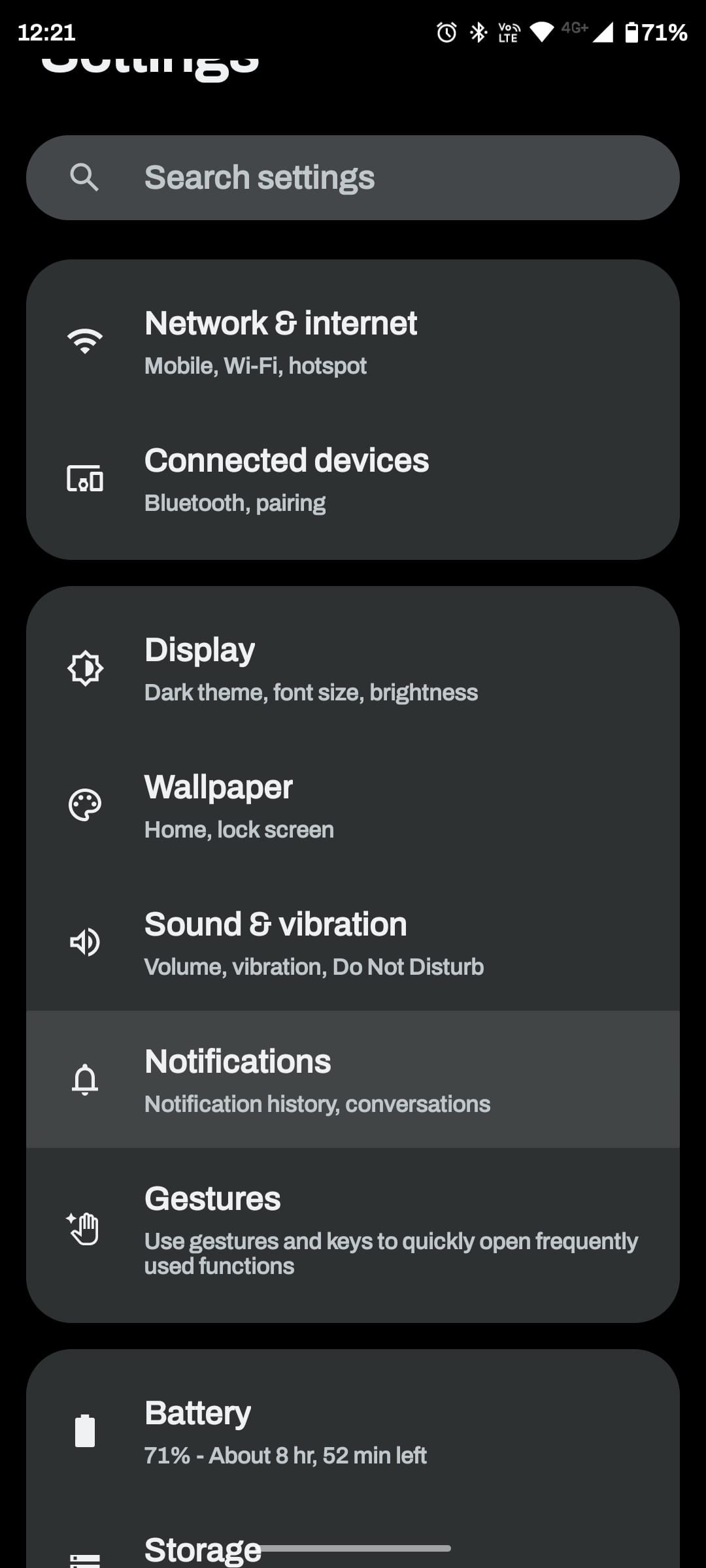
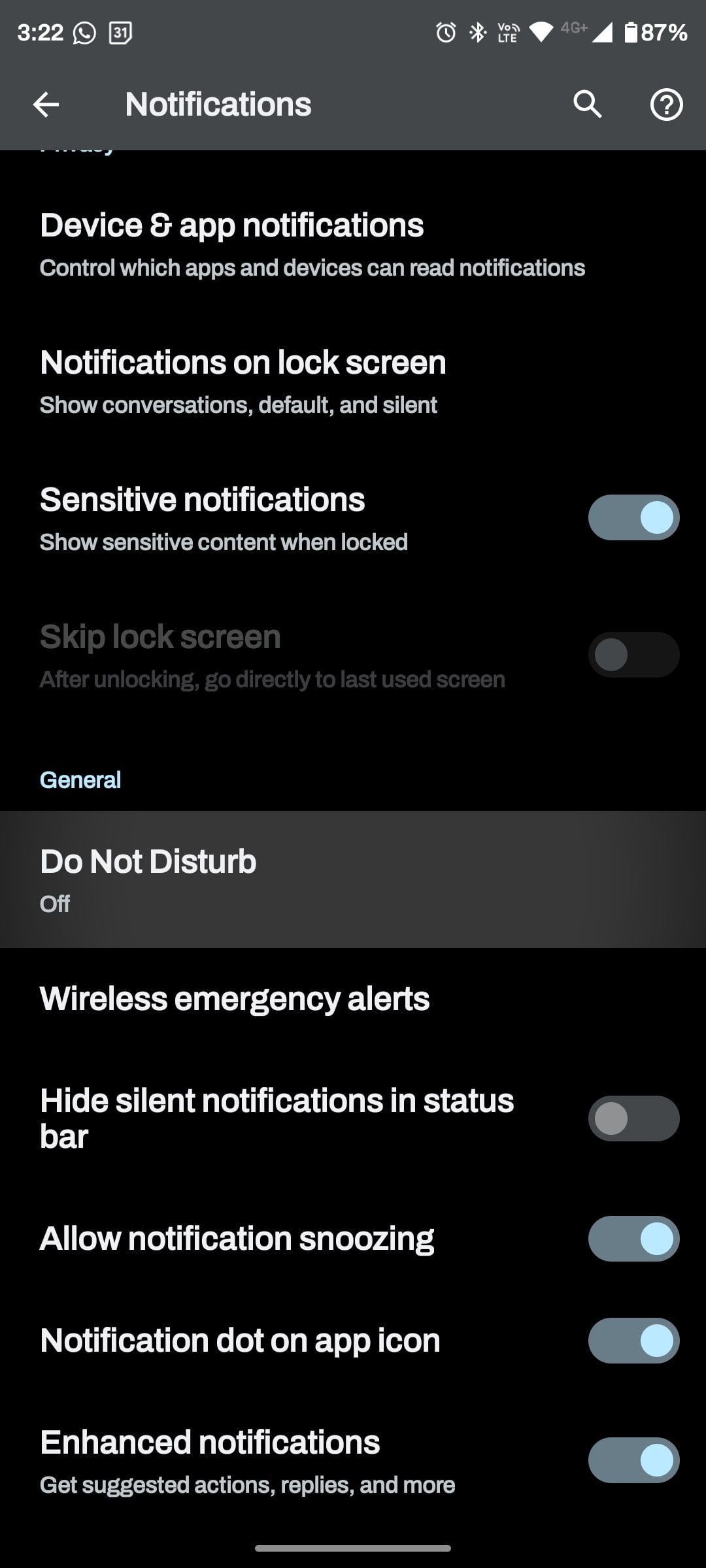
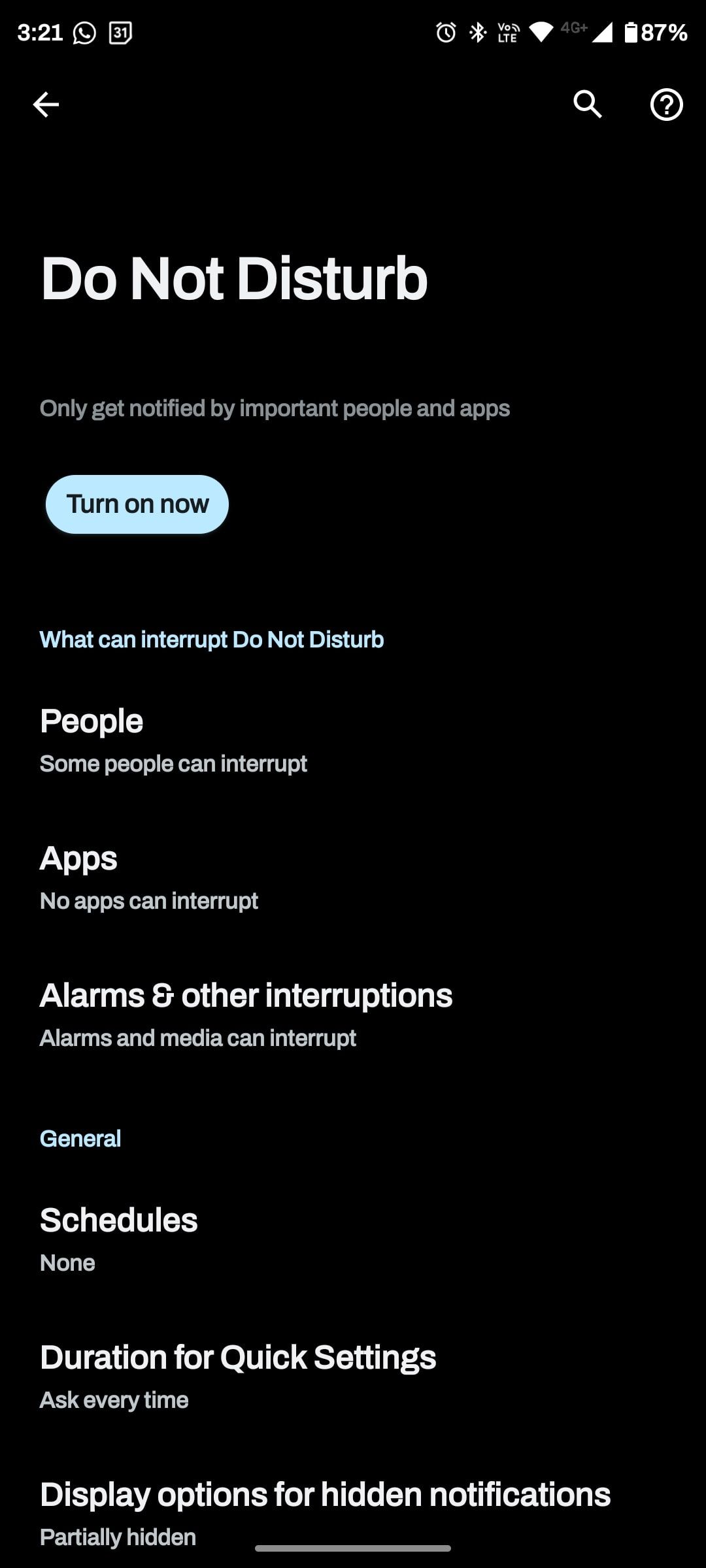 Sluiten
Sluiten
Als alternatief kun je de meldingsbalk twee keer naar beneden vegen en op de sneltoets voor “Niet storen” tikken om toegang te krijgen tot een handig vervolgkeuzemenu met verschillende opties voor de duur van de activering van de functie. De beschikbare keuzes omvatten het instellen dat de functie actief blijft totdat deze handmatig wordt uitgeschakeld, het selecteren van een vooraf bepaald tijdsinterval variërend van 15 minuten tot 2 uur of het kiezen van het dichtstbijzijnde uur.
Hoe Niet storen op Android aanpassen
Op de voorkeurenpagina met betrekking tot de functie “Niet storen” zijn er twee verschillende gebieden waarin aanpassingen kunnen worden gemaakt met betrekking tot de werking. Deze gebieden omvatten de parameters die bepalen wat de bovengenoemde instelling kan verstoren, evenals algemene instellingen die van toepassing zijn op alle apparaten die deze functionaliteit gebruiken. In het gedeelte “Wat kan niet storen verstoren” hebben gebruikers de mogelijkheid om aan te passen welke personen, toepassingen en meldingen de instelling “Niet storen” mogen verstoren of opheffen.
Bij het aanpassen van de gebruikersvoorkeuren met betrekking tot meldingen tijdens het gebruik van de “Niet storen”-modus, is het mogelijk om aan te geven welke personen contact met u mogen opnemen of met u mogen communiceren via meldingen. Het uitsluiten van bepaalde applicaties van deze beperkingen kan worden uitgevoerd door specifieke programma’s te selecteren. Daarnaast is het mogelijk om in het gedeelte “Alarms & Other Interruptions” van het instellingenmenu toestemming te geven voor verschillende soorten waarschuwingen, zoals alarmen, audioweergave, tactiele feedback, herinneringen en kalendergebeurtenissen. Verder kan men in het meer algemene gedeelte van de instellingen terugkerende schema’s instellen, de tijdsduur wijzigen dat “Niet storen” actief blijft na activering via het paneel voor snelle instellingen en de zichtbaarheid van verborgen meldingen op het scherm van het apparaat aanpassen.
Niet storen schema’s
U kunt schema’s configureren om meldingen te onderdrukken door “Niet storen” in te schakelen gedurende specifieke tijdsperioden.Dergelijke instellingen zijn onder andere die met betrekking tot slaap, gebeurtenissen en aanvullende configuraties die het mogelijk maken om aangepaste gelegenheden, aangewezen uren en een beperking op het ontvangen van meldingen tijdens het besturen van een voertuig op te nemen.
Het aanpassen van de parameters van de functie “Niet storen” is een relatief ongecompliceerd proces dat voldoende mogelijkheden biedt om de kenmerken ervan te verfijnen. Gebruikers hebben de flexibiliteit om de aangewezen begin- en eindtijden aan te passen, evenals de specifieke dagen waarop de functie actief is. Bovendien kunnen gebruikers bepalen of alarmmeldingen de vooraf bepaalde afsluiting vervangen of zelfs persoonlijke configuraties voor dit planningssysteem instellen.
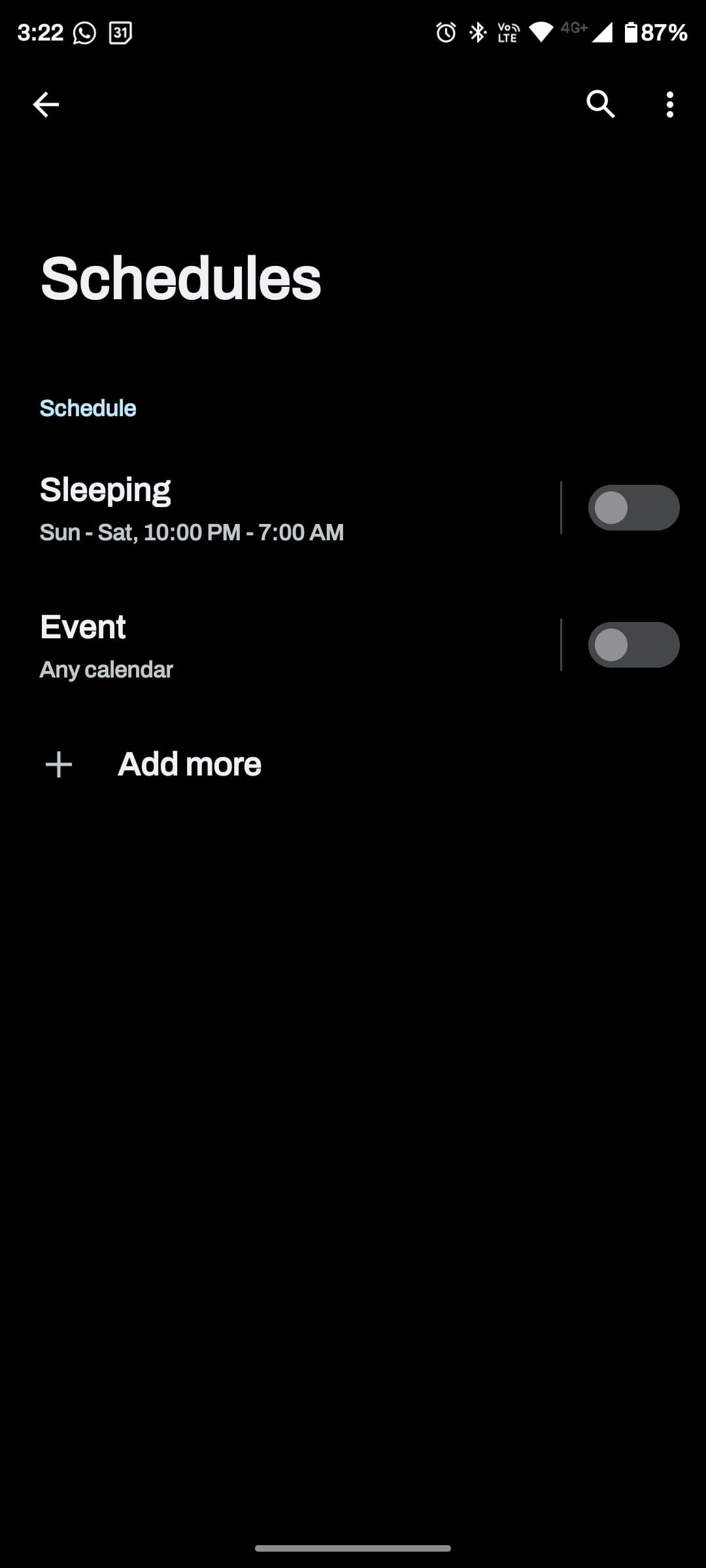
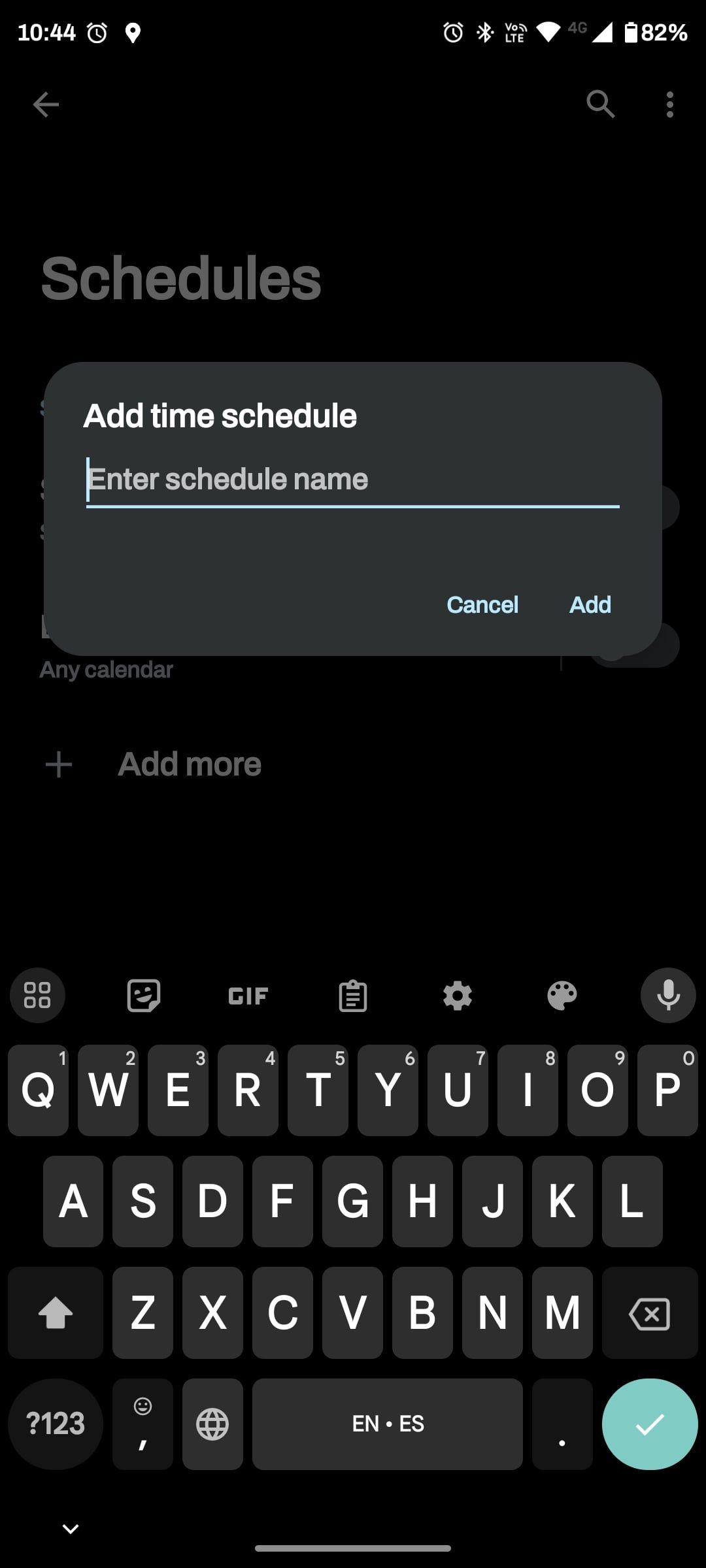
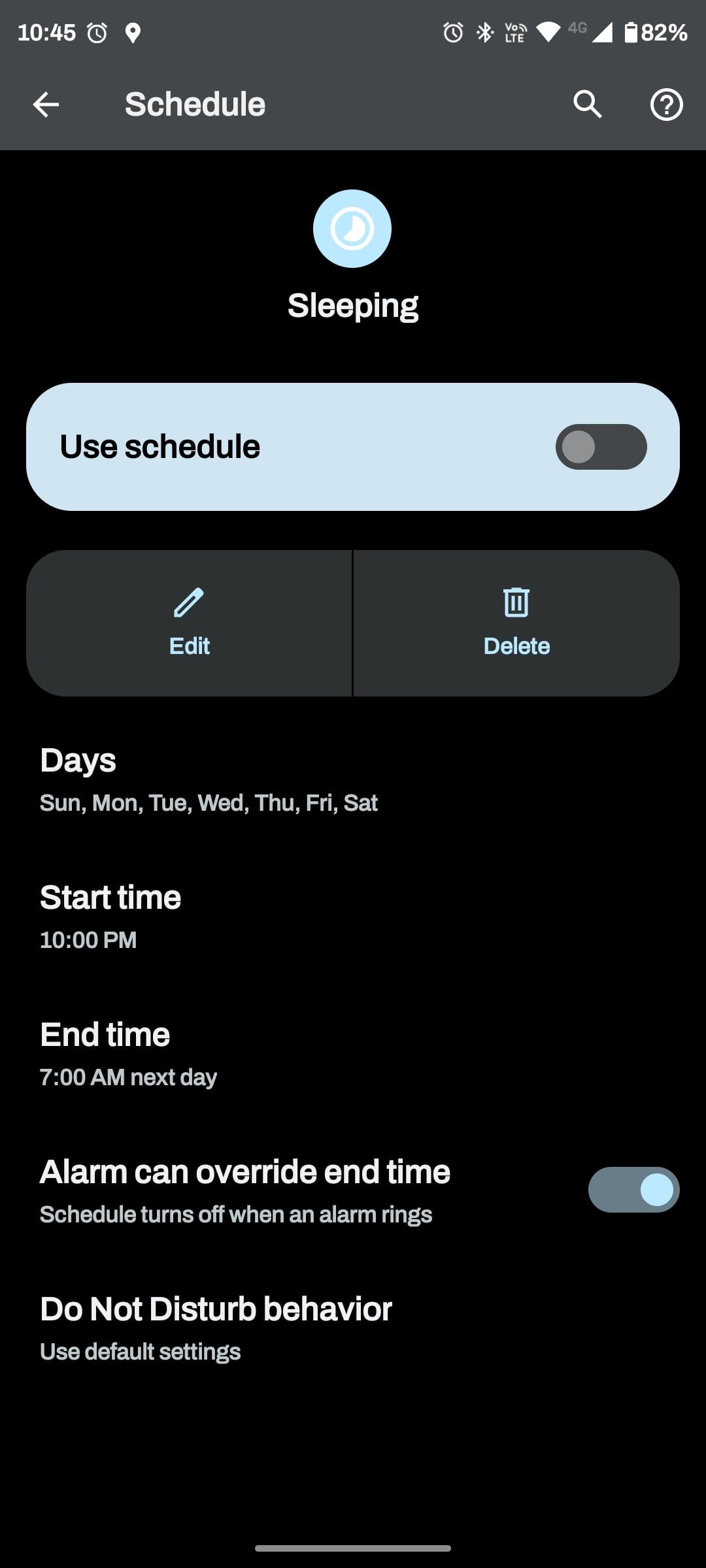 Sluiten
Sluiten
U kunt een vooraf gedefinieerde agenda instellen voor afspraken die zijn afgeleid van planningsystemen om de functie “Niet storen” op te heffen. Deze optie is van toepassing op alle planningsplatforms of alleen op een bepaald platform. Bovendien kunt u hiermee gebeurtenissen invoeren met een beperkte antwoordstatus zoals “Ja”, “Misschien” of “Niet gereageerd”. Bovendien kun je de beperkingsmodus voor deze gebeurtenissen aanpassen.
Het dempen van meldingen tijdens het rijden is ongecompliceerd. Het apparaat maakt gebruik van bewegingsdetectie en Bluetooth-technologie om de modus Niet storen automatisch te activeren wanneer wordt vastgesteld dat de gebruiker in een rijdend voertuig zit.
Weergaveopties voor verborgen meldingen
De functie “Niet storen” is ontworpen om standaard alle meldingen te verbergen en te onderdrukken. Gebruikers hebben echter de flexibiliteit om bepaalde voorkeuren aan te passen om dit gedrag te veranderen. Door te navigeren naar de “Weergaveopties voor verborgen meldingen”, kan men kiezen uit verschillende alternatieven zoals:
⭐Geen geluid van meldingen
⭐Geen beeld of geluid van meldingen
⭐Aangepast
Het aanpassen van de weergavevoorkeuren op je toestel kan worden bereikt door naar het menu “Instellingen” te gaan en te navigeren naar de optie met het label “Aangepast”. Vanaf deze locatie hebben gebruikers de mogelijkheid om verschillende parameters met betrekking tot het schermgedrag van hun apparaat aan te passen. Als bijvoorbeeld de eerste selecties niet overeenkomen met de gewenste resultaten, kan men het tandwielpictogram naast “Aangepast” selecteren en verschillende functies activeren of deactiveren, zoals “Scherm niet inschakelen” of “Niet wakker worden voor meldingen”, die beschikbaar zijn terwijl het scherm inactief is.
Terwijl het scherm van het apparaat actief is, kunnen er verschillende aanpassingen worden gedaan om de prestaties te optimaliseren en de batterij te sparen. Dit zijn onder andere helderheid, contrast, kleurtemperatuur en opties om blauw licht te filteren.Daarnaast kan het mogelijk zijn om bepaalde displayfuncties in of uit te schakelen, zoals automatisch dimmen of adaptieve resolutie.
⭐Meldingspunten op app-pictogrammen verbergen
Een optie om de gebruikerservaring op een mobiel apparaat te verbeteren, is het minimaliseren van de visuele afleiding die wordt veroorzaakt door de aanwezigheid van statusbalkpictogrammen boven in het scherm, die aan het zicht kunnen worden onttrokken met een eenvoudige tuimelschakelaar of instelling in het instellingenmenu van het apparaat. Dit zorgt voor onbelemmerd en naadloos browsen of interactie met inhoud zonder onnodige onderbrekingen.
⭐Verberg meldingen niet op het scherm
⭐Verberg uit rolluik
Het Android-besturingssysteem biedt een uitgebreide reeks configureerbare instellingen waarmee gebruikers de manier waarop verborgen meldingen werken kunnen aanpassen, zodat ze de meldingenervaring aan hun voorkeuren kunnen aanpassen.
Hoe meldingen van een willekeurige applicatie in Android uitschakelen
Om meldingen van bepaalde applicaties op een Android-apparaat uit te schakelen, zijn er twee methoden beschikbaar. Volg het volgende proces om de meldingsvoorkeuren van een specifieke applicatie aan te passen via het instellingenmenu:
Open het menu “Instellingen” en navigeer vervolgens naar het gedeelte “Apps” om een uitgebreide lijst met geïnstalleerde applicaties op je toestel te bekijken.
Als je deze lijst met applicaties die op je Android-toestel zijn geïnstalleerd doorbladert, kun je de applicatie selecteren waarvan je de meldingsinstellingen wilt wijzigen. Door te scrollen en op de gewenste applicatie te tikken, kun je de gewenste wijzigingen doorvoeren.
Zeker! Hier is mijn poging om de gegeven tekst op een meer verfijnde manier te parafraseren:> De toepassing biedt gebruikers een optie om hun meldingsvoorkeuren aan te passen door hen een uitgebreide lijst te presenteren van alle beschikbare meldingstypen die de software ondersteunt. Gebruikers hebben de flexibiliteit om elk specifiek type melding in of uit te schakelen op basis van hun individuele eisen en voorkeuren. Het is belangrijk op te merken dat deze instellingen kunnen variëren afhankelijk van de specifieke toepassing die wordt gebruikt binnen het apparaat.
Je hebt de optie om de schakelaar voor primaire meldingen te gebruiken om elke melding van de applicatie uit te schakelen.
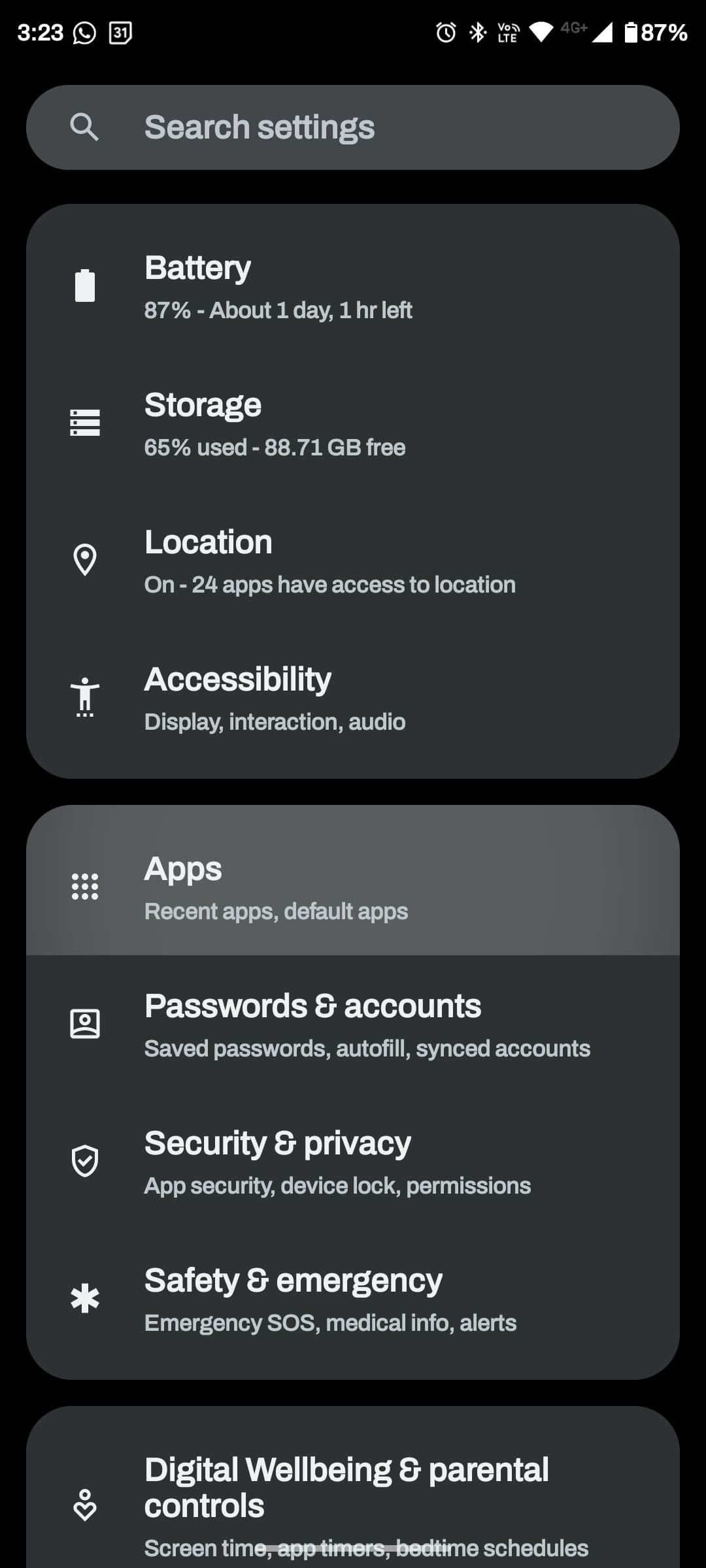
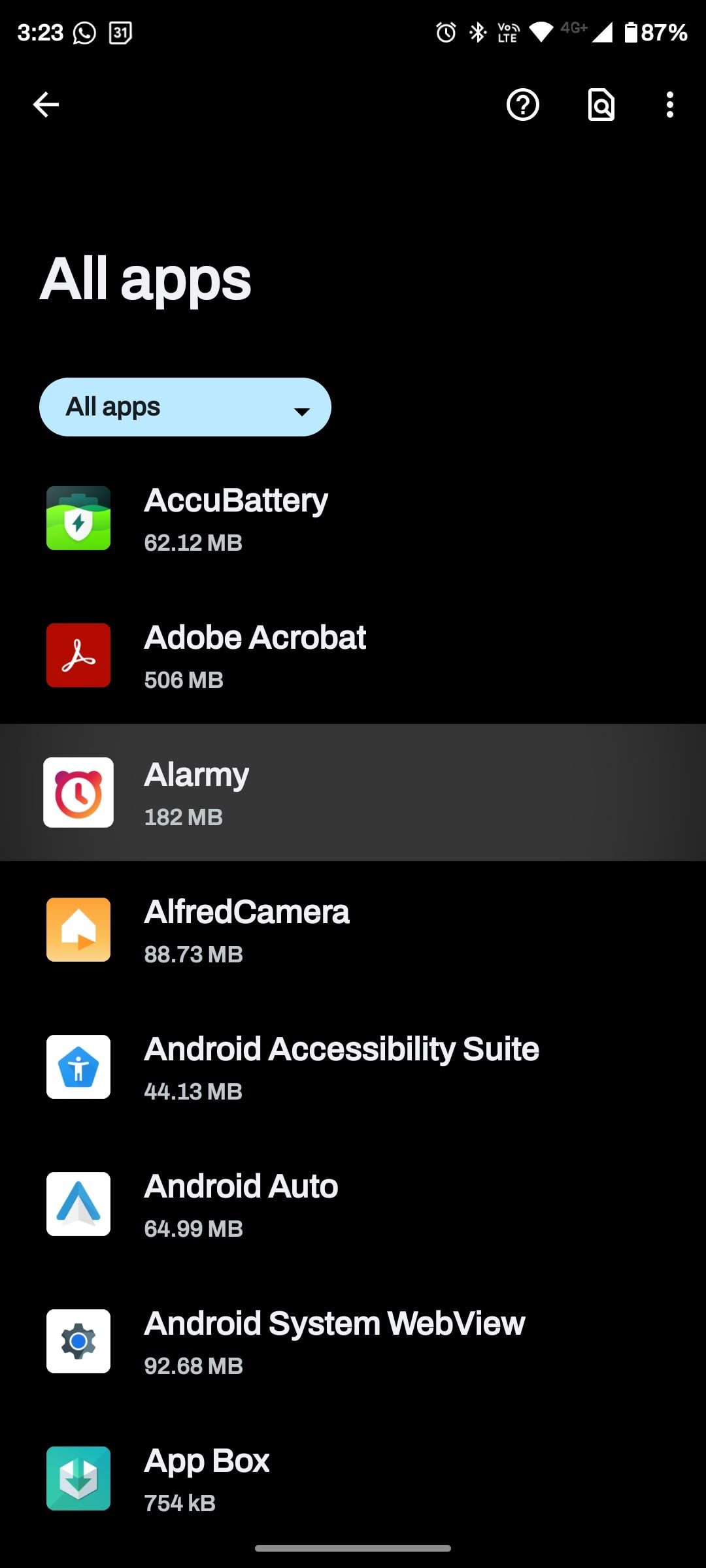
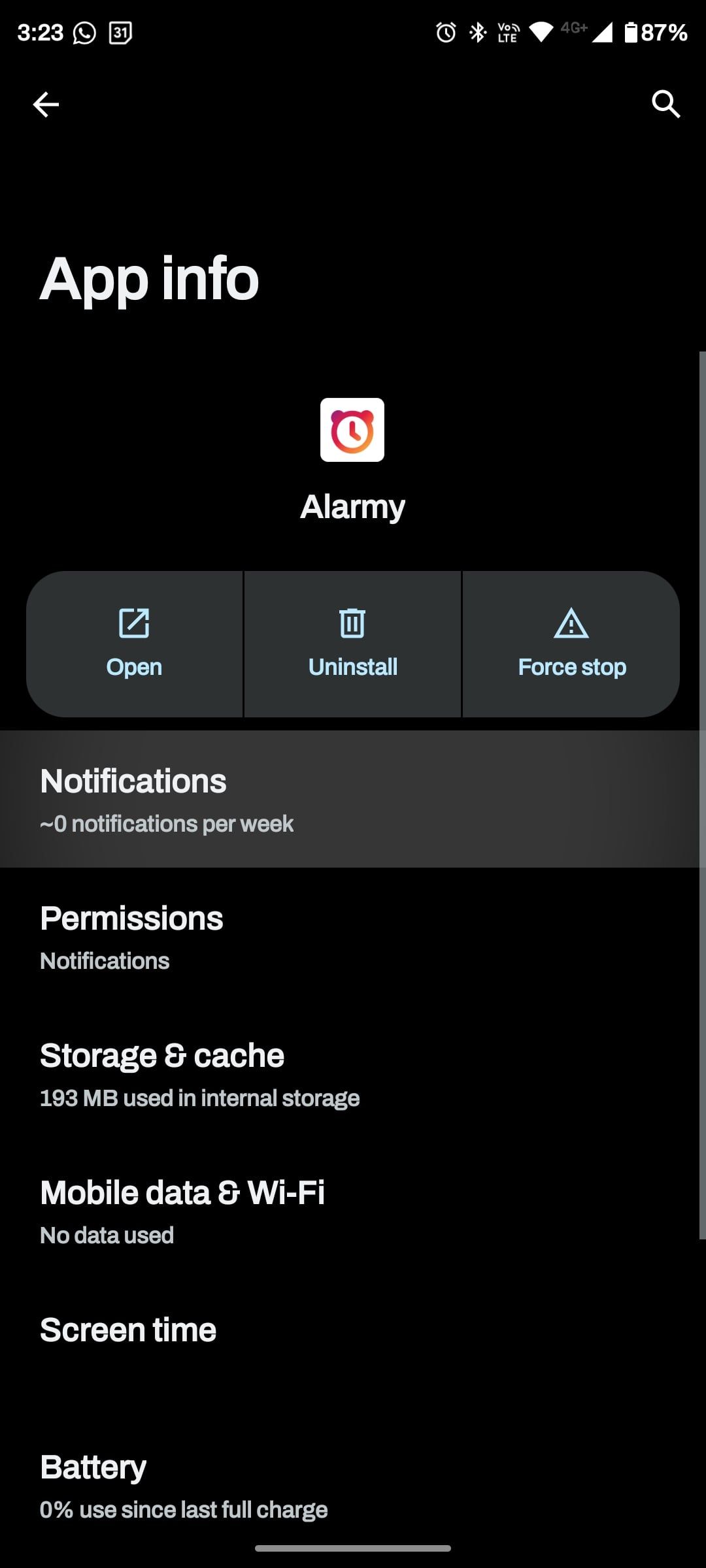 Sluiten
Sluiten
Bepaalde applicaties bieden aanvullende meldingsopties die kunnen worden aangepast via de functie “Extra instellingen” in de applicatie zelf.Om toegang te krijgen tot deze alternatieve configuraties, hoef je alleen maar op de knop “Aanvullende app-instellingen” te tikken, waarmee je toegang krijgt tot een breder scala aan aanpasbare meldingsparameters.
Je kunt de meldingsvoorkeuren van een applicatie aanpassen door een van de meldingen aan te raken en vast te houden. De procedure voor het wijzigen van de meldingsconfiguratie voor een applicatie via de bijbehorende melding is als volgt:
Wanneer u een melding tegenkomt, gebruik dan uw vinger om het bericht stevig vast te pakken door er voortdurend op te drukken terwijl u de touchscreeninterface van het apparaat ingedrukt houdt totdat er een optiemenu verschijnt, waardoor u gemakkelijk toegang krijgt tot verschillende mogelijke acties of reacties die u kunt ondernemen met betrekking tot de genoemde melding.
In de rechterbovenhoek van deze interface hebben gebruikers toegang tot verschillende opties door te tikken op “Prioriteit”, “Standaard”, “Stil” of het tandwielpictogram voor instellingen.
Om toegang te krijgen tot de meldingsvoorkeuren voor een specifieke applicatie, tikt u op het tandwielpictogram in de interface van de app. Deze actie geeft je toegang tot het instellingenmenu voor meldingen van de app, zodat je je voorkeuren dienovereenkomstig kunt aanpassen.
De functie Prioriteit geeft een opvallende waarschuwing die voorrang heeft op alle andere meldingen, waarbij het embleem van de applicatie wordt vervangen door de profielfoto van de gebruiker in het meldingsvenster en op het vergrendelscherm, als het een op berichten gebaseerd programma is.
Wanneer je bepaalde meldingen niet kunt uitschakelen
De meeste toepassingen bieden gebruikers de flexibiliteit om hun meldingsvoorkeuren aan te passen door meldingen aan te passen of gedeeltelijk te onderdrukken. Sommige programma’s bieden dit gemak echter niet en vereisen in plaats daarvan het uitschakelen van alle meldingen via het centrale configuratiemenu van het apparaat. Deze methode biedt een binaire oplossing waarbij alle meldingen worden in- of uitgeschakeld, waardoor deze actie nodig is als er geen andere alternatieven zijn.
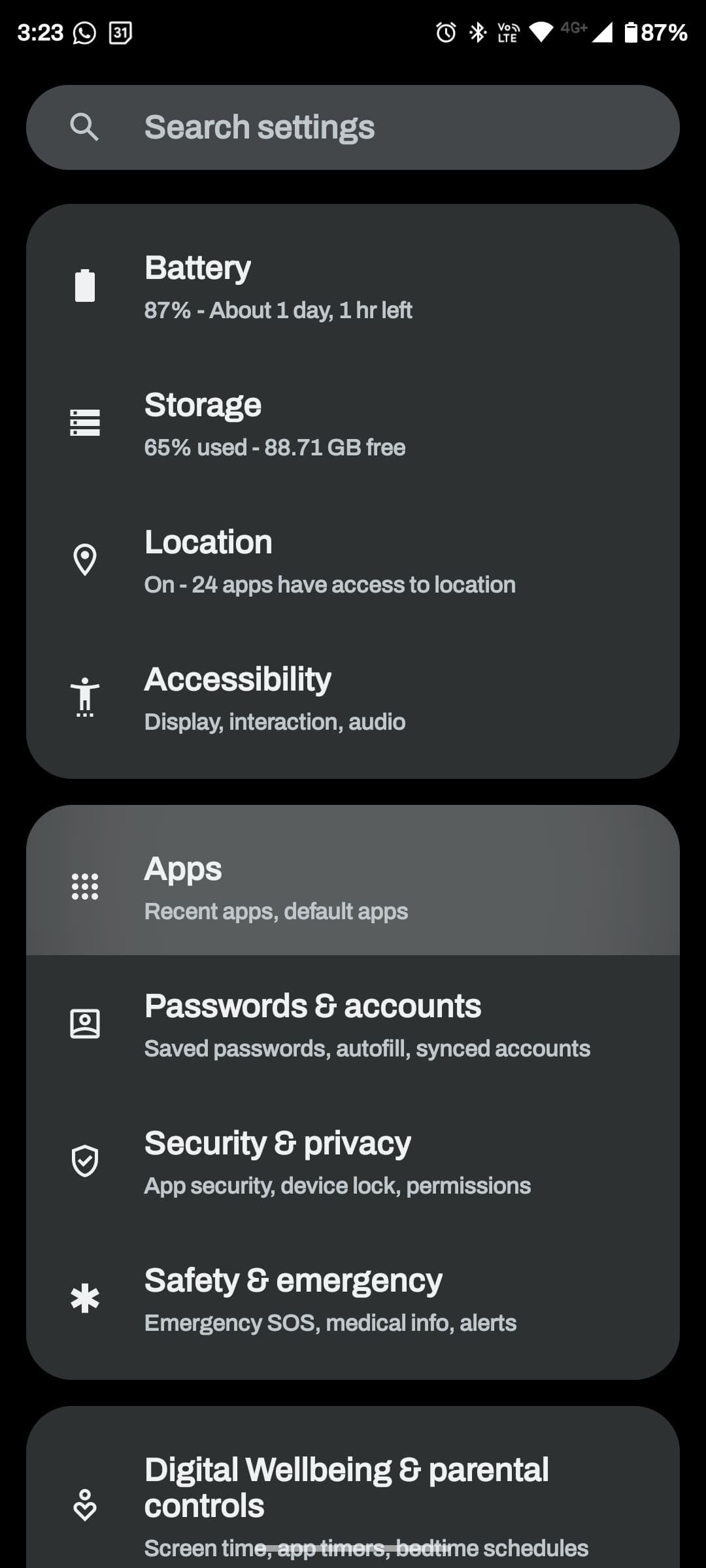
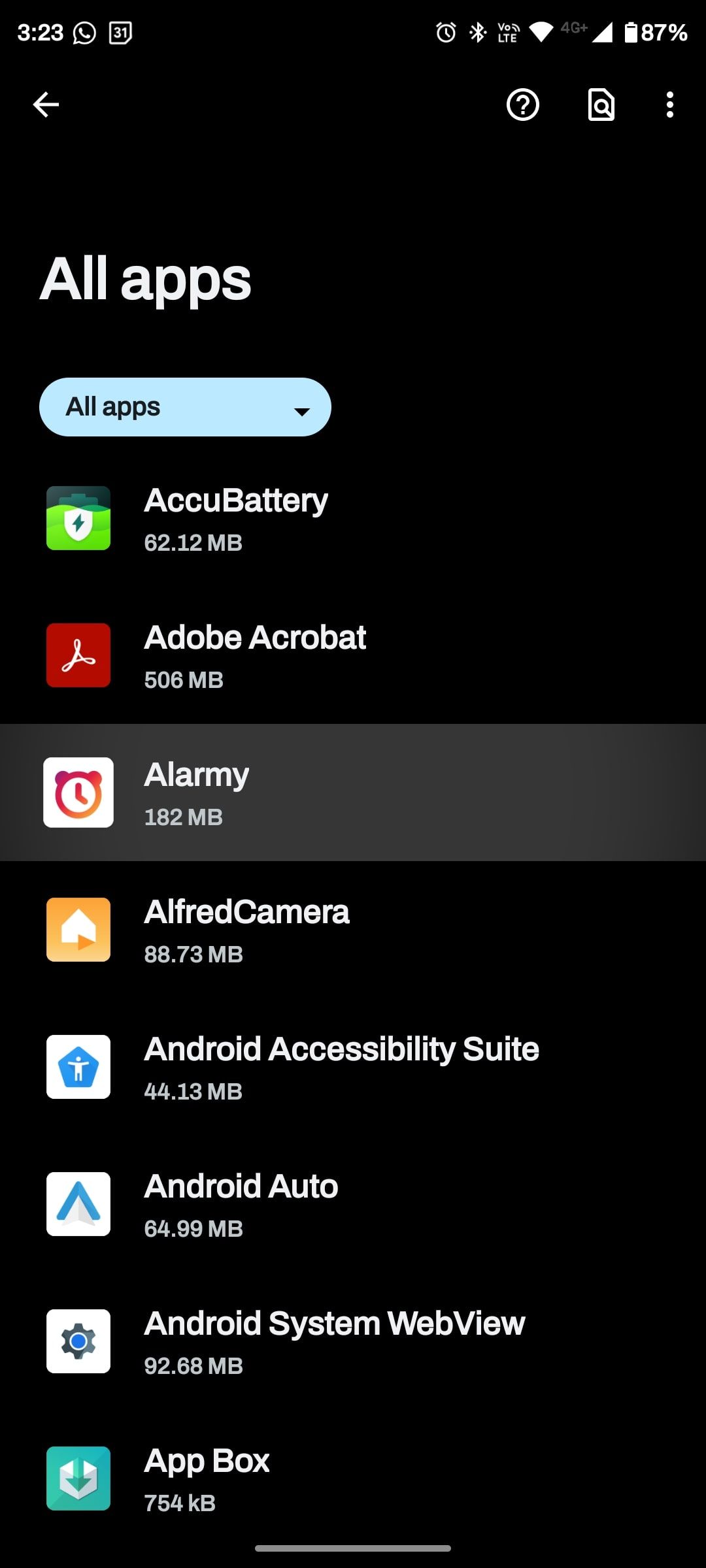
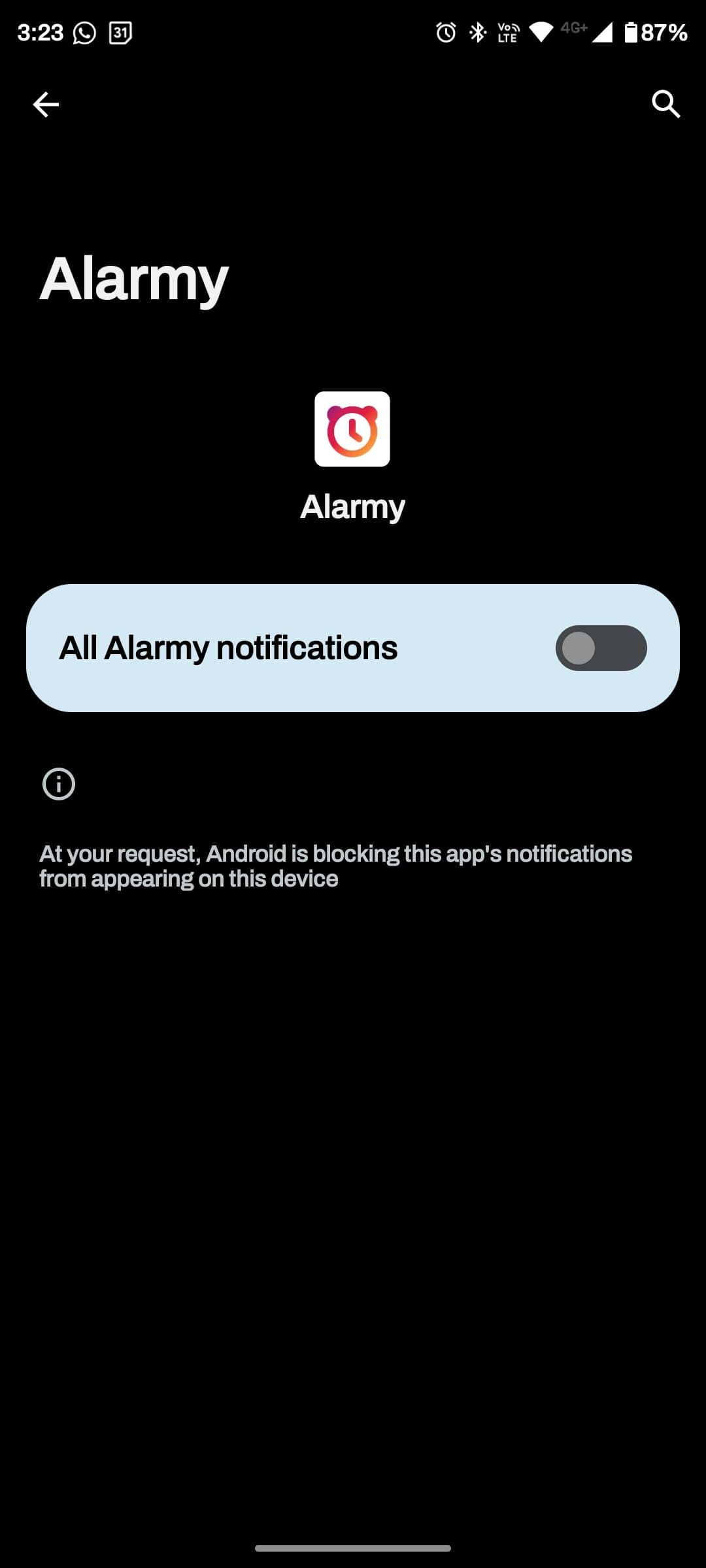 Sluiten
Sluiten
Navigeer naar het menu “Instellingen”, ga naar het gedeelte “Apps” en selecteer het gewenste programma uit de lijst met geïnstalleerde applicaties. Ga vervolgens naar het submenu “Meldingen” en schakel elke beschikbare meldingsoptie uit. Deze methode is van toepassing op alle softwareprogramma’s, ongeacht of ze compatibel zijn met aangepaste meldingsconfiguraties of niet.
Hoe meldingen op het vergrendelingsscherm uit te schakelen op Android
Om de weergave van Android-meldingen op het vergrendelde scherm te voorkomen, voert u de volgende stappen uit:1. Ga naar de instellingen van het apparaat door naar de toepassing “Instellingen” te gaan of via een systeemzoekopdracht met de spraakopdracht “OK Google”. 2. Zoek en selecteer het menu-item “Meldingen & acties” of “Toegang tot meldingen” in het instellingenmenu.3 .Scroll naar beneden tot je een optie vindt die te maken heeft met meldingen op het vergrendelscherm, zoals “Inhoud meldingen vergrendelscherm”, “Meldingen op vergrendelscherm weergeven” of iets dergelijks.4. Schakel de schakelaar uit die bij deze optie hoort om de weergave van meldingen op het vergrendelscherm uit te schakelen.
⭐Ga naar Instellingen > Meldingen .
De gebruiker heeft de optie om meldingen in of uit te schakelen door de schakelaar in de vergrendelscherminstellingen om te zetten, die bepaalt of inkomende berichten, updates of andere waarschuwingen wel of niet op het vergrendelscherm worden weergegeven.
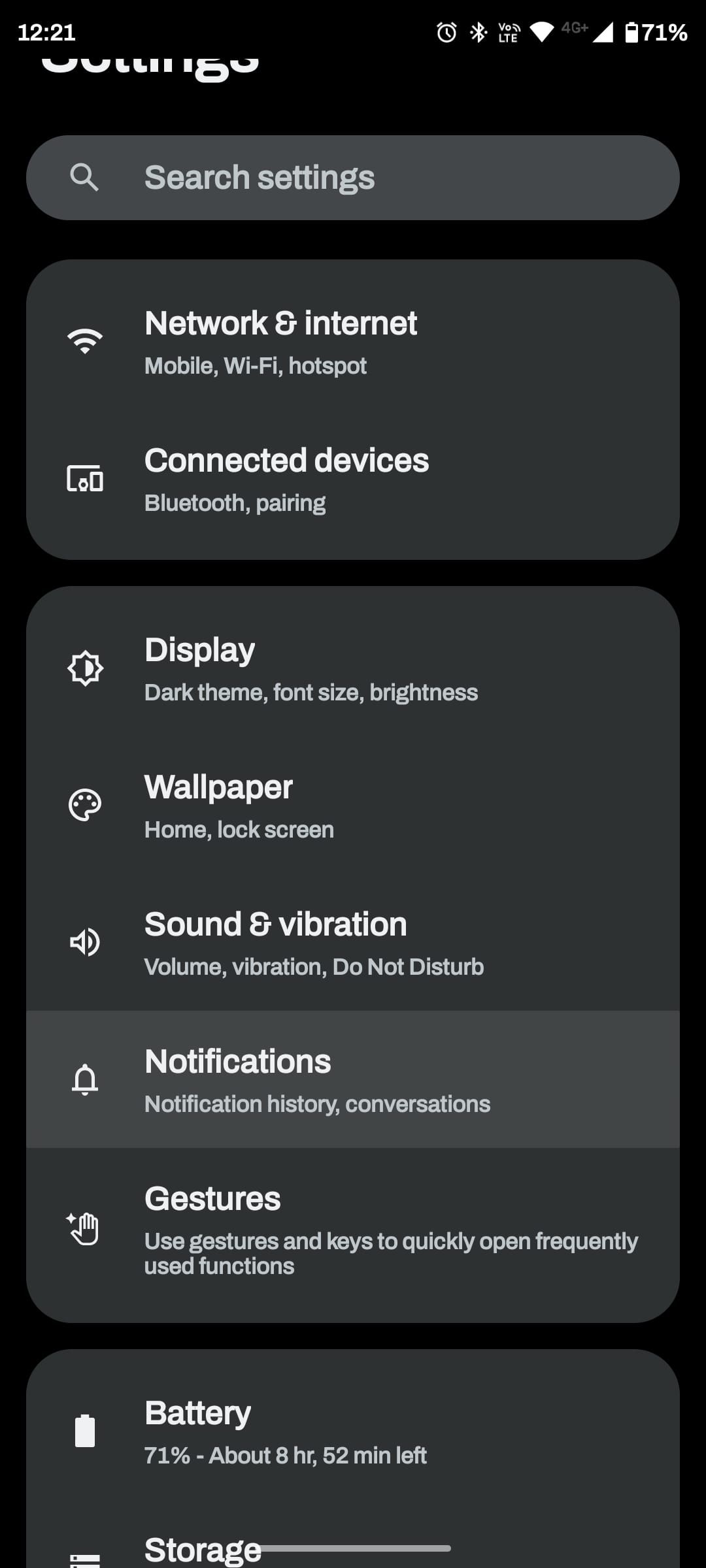
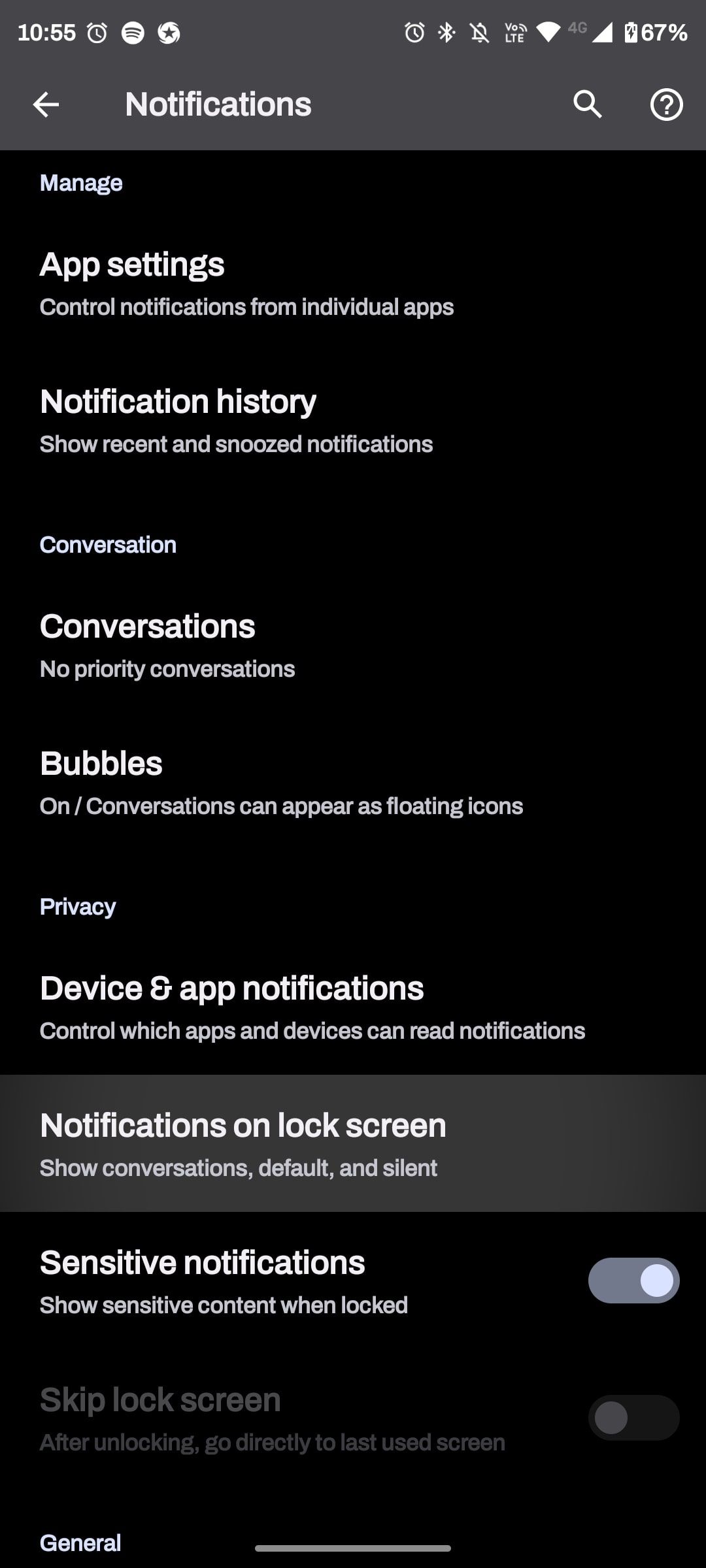
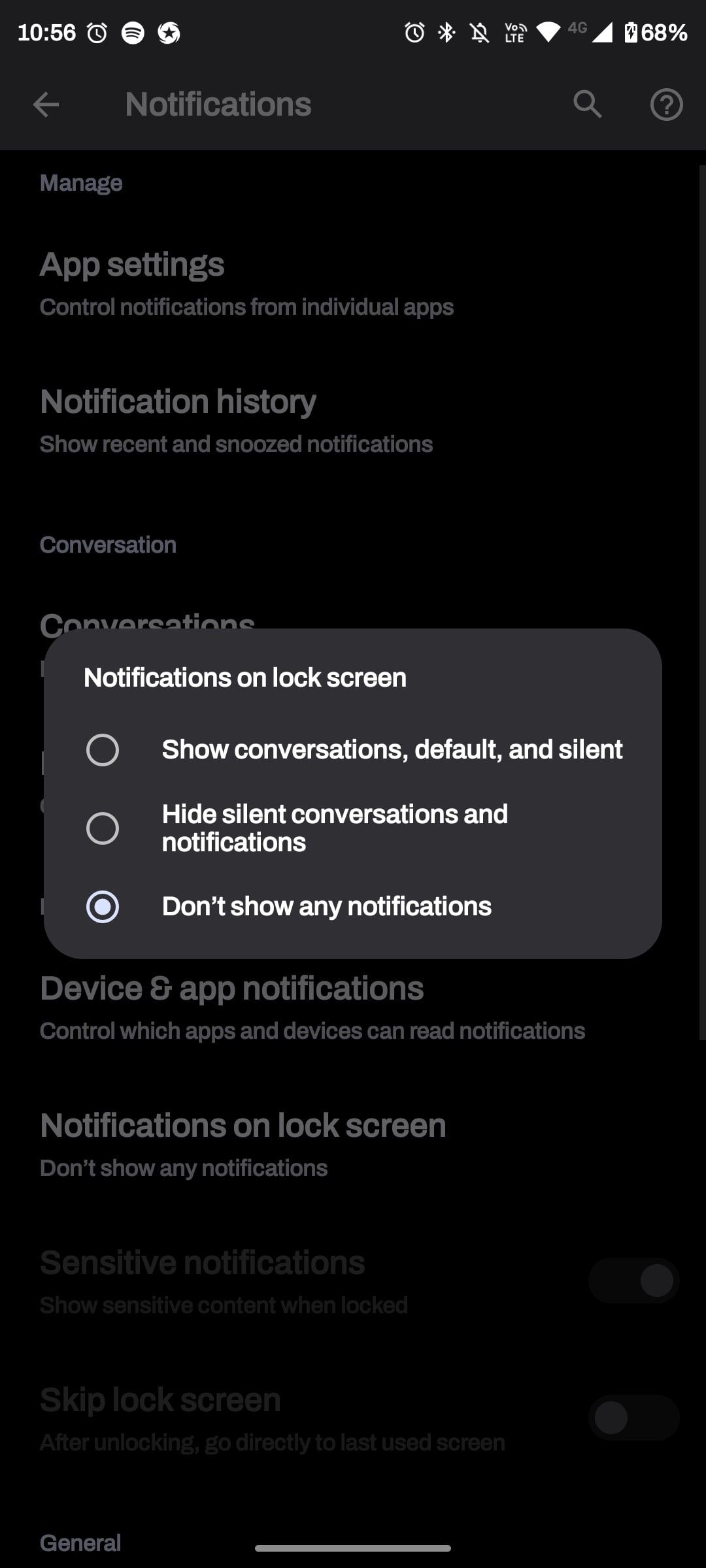 Sluiten
Sluiten
Je kunt ervoor kiezen om gesprekken en waarschuwingen die geen geluid produceren wel of niet te verbergen. Als je deze functie inschakelt, worden er op het vergrendelscherm geen meldingen weergegeven van toepassingen met een gedempt geluid. Als je deze functie niet inschakelt, worden de meldingen wel weergegeven, maar worden de specifieke gegevens verborgen.
Hoe afgewezen meldingen herstellen
Het is mogelijk om afgewezen meldingen terug te krijgen door de systeemconfiguraties te openen of een widget in de interface van je toestel te integreren. Dit kan via een van deze methoden, afhankelijk van je voorkeur en gemak.
Om je meldingen uit het verleden te bekijken via de apparaatinstellingen, navigeer je naar “Instellingen” gevolgd door “Meldingen” en activeer je de optie voor “Meldingsgeschiedenis”. Zodra dit is ingeschakeld, begint het besturingssysteem met het controleren van alle meldingen, inclusief de meldingen die zijn geweigerd, en voegt deze toe aan het record.
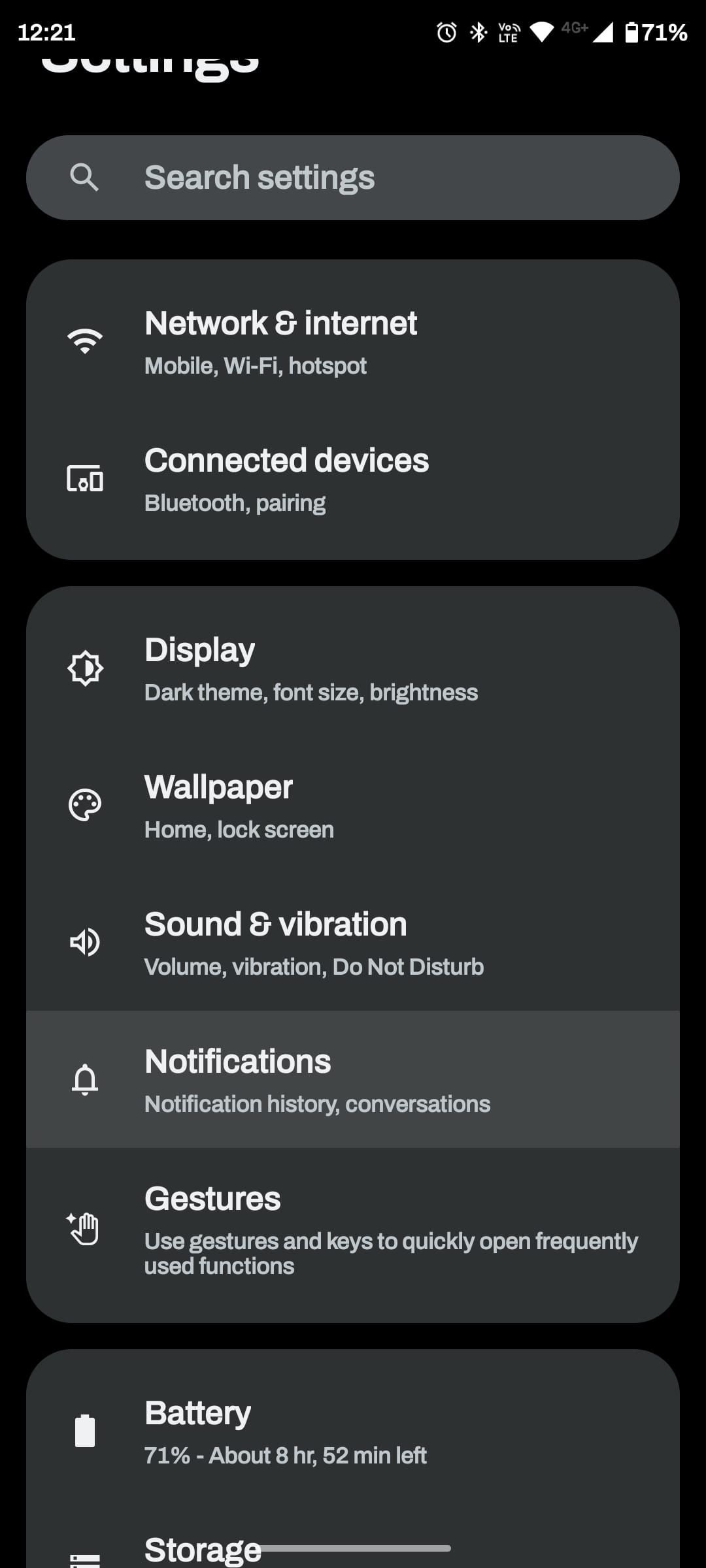
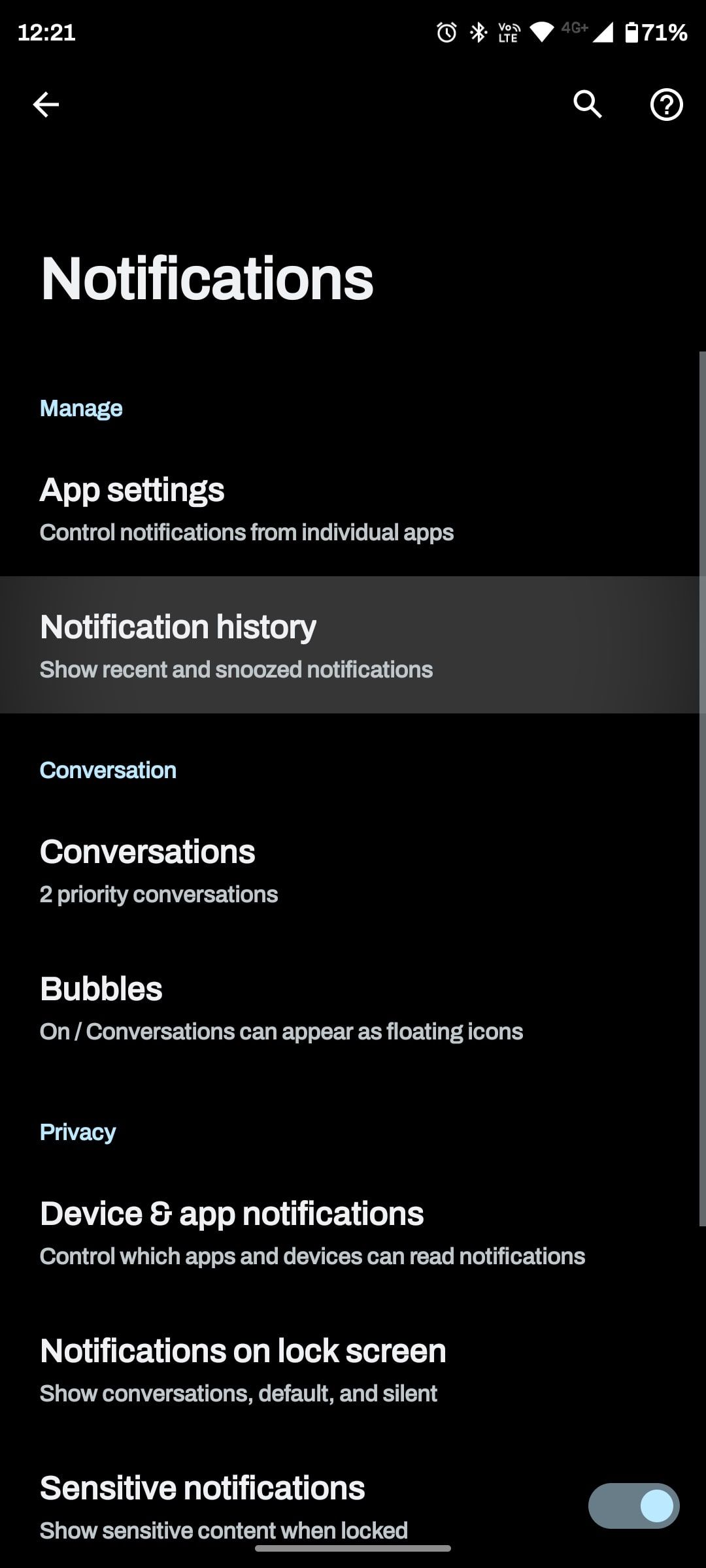
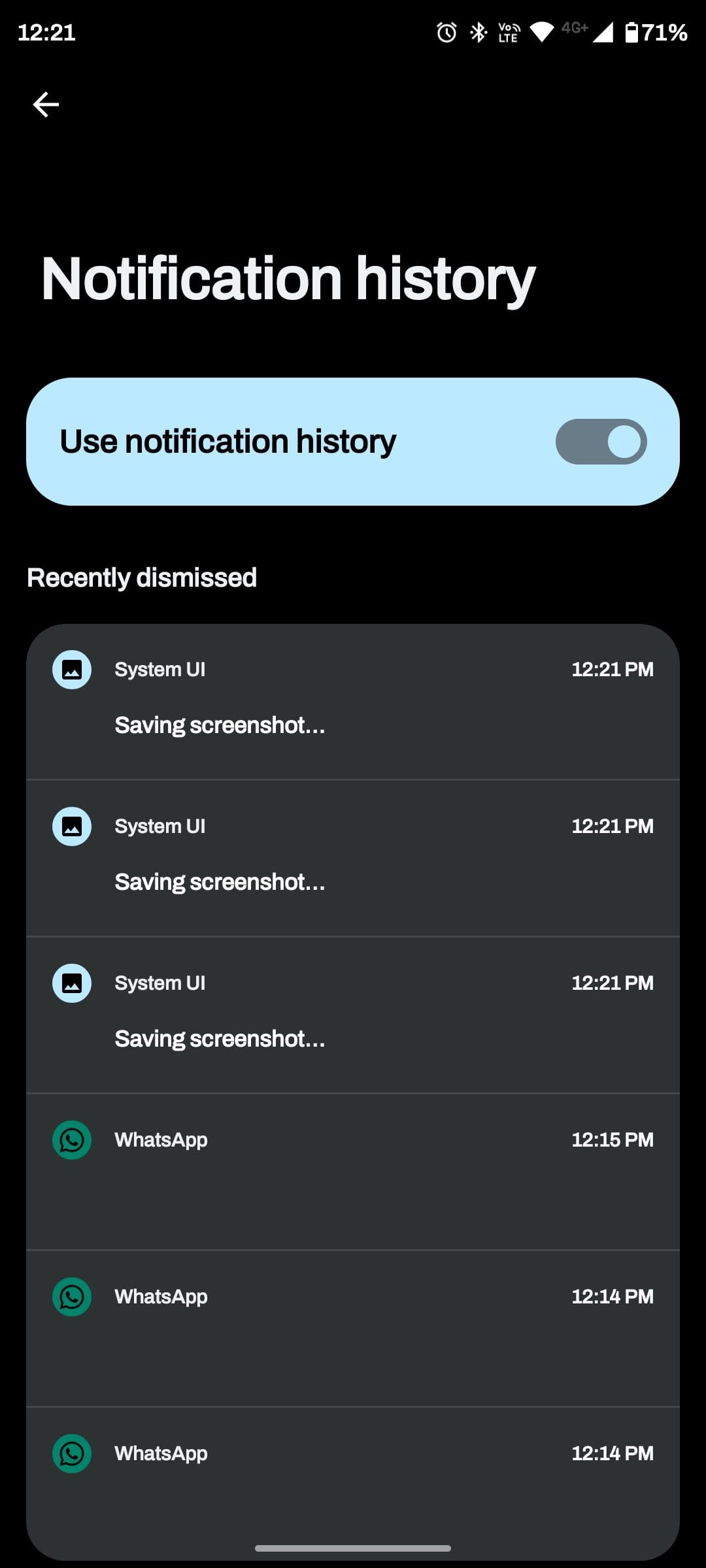 Sluiten
Sluiten
Je kunt ook een widget gebruiken om toegang te krijgen tot je volledige meldingengeschiedenis.
Door je vinger stevig op een willekeurige plek van je startscherm te plaatsen, kun je een gebruiksvriendelijke interface activeren waarmee je gemakkelijk toegang krijgt tot widgets door het dialoogvenster “Widgets” te openen.
Sleep de snelkoppelingswidget “Instellingen” naar je startscherm en kies vervolgens de optie “Meldingslogboek” wanneer daarom wordt gevraagd.
Op je startscherm zie je een nieuw embleem dat staat voor meldingen. Als je erop tikt, krijg je toegang tot een overzicht van alle meldingen uit het verleden.
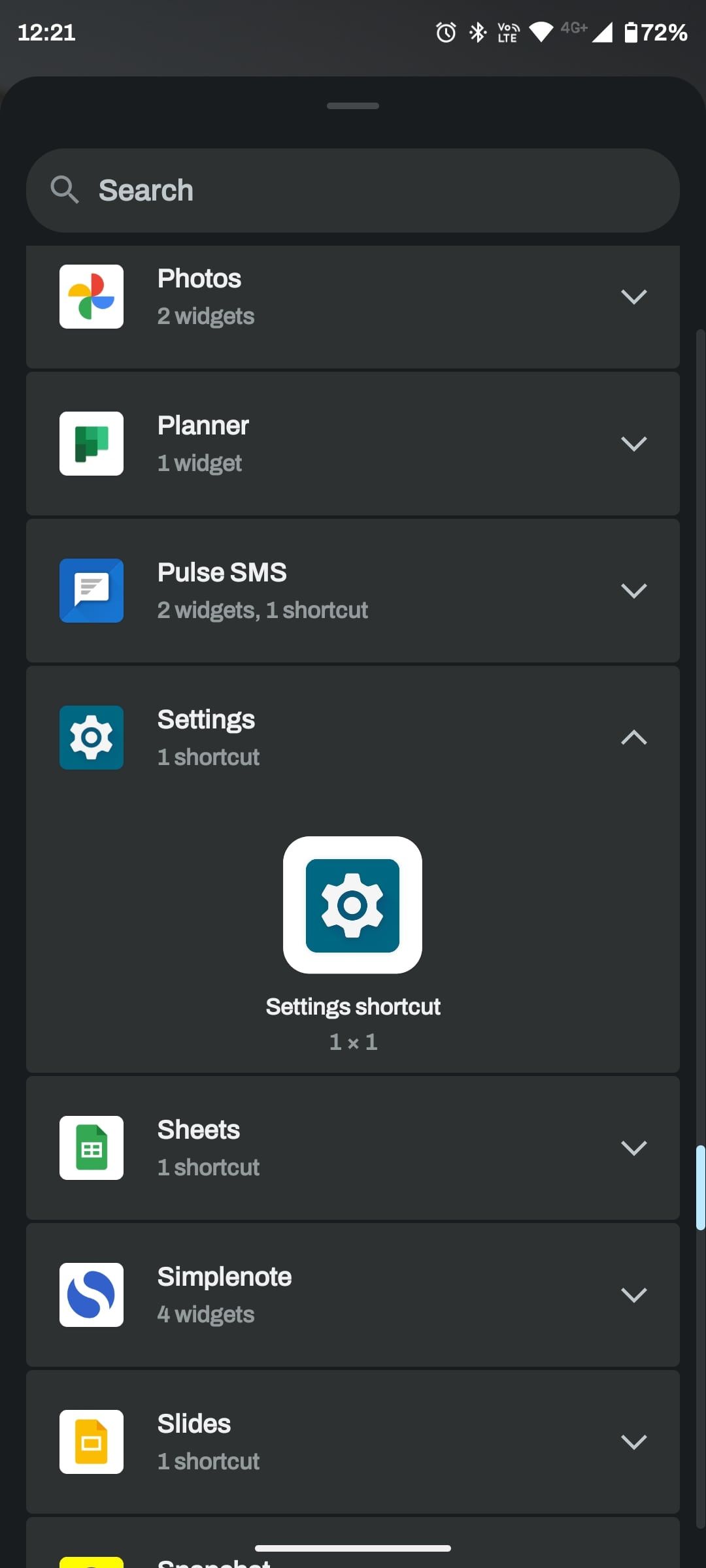
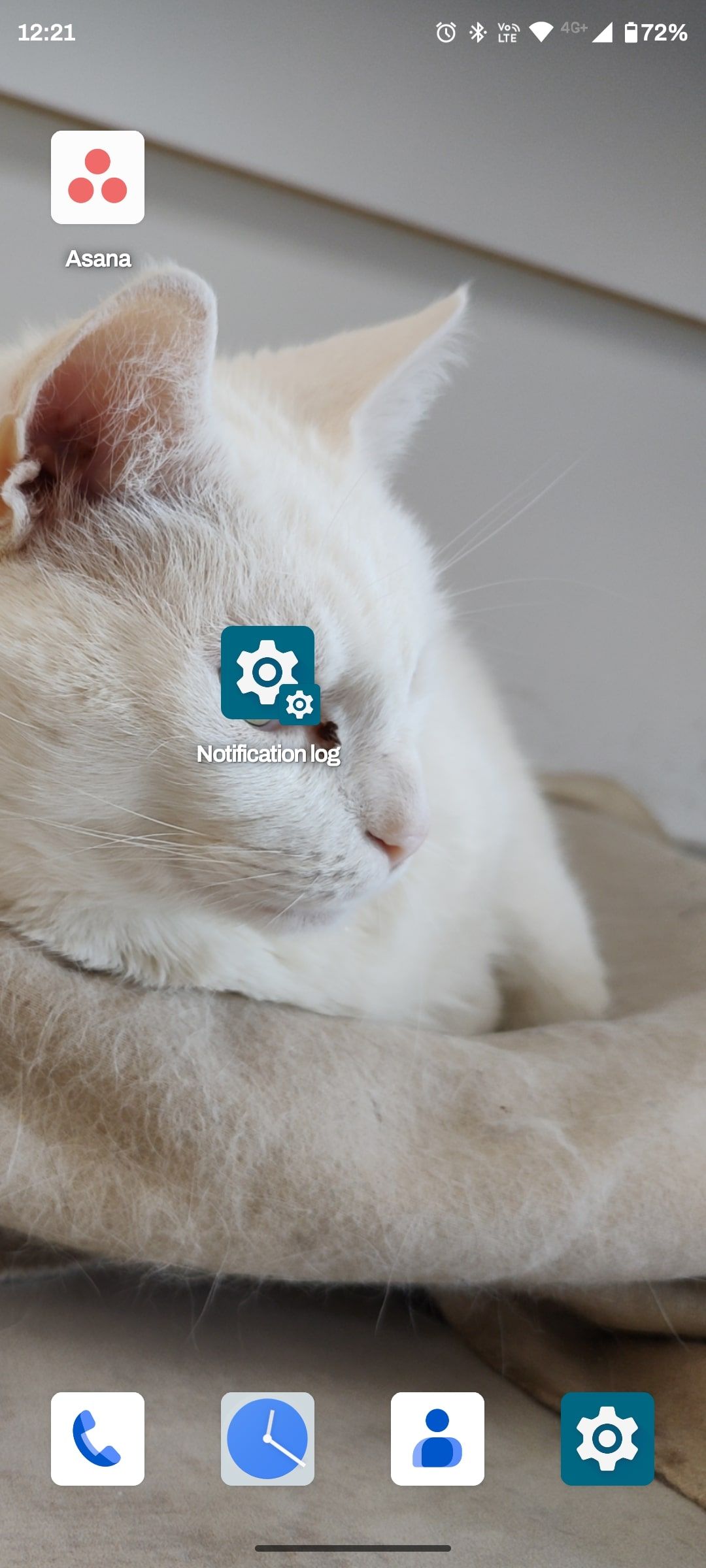 Sluiten
Sluiten
Meer doen met Android-meldingen
Het beheren van de machtigingen die applicaties hebben om meldingen te verzenden, is een effectieve manier om de controle over je tijdelijke en cognitieve bronnen terug te krijgen. Gelukkig beschikt het Android besturingssysteem over een uitgebreid raamwerk voor het bewaken en uitschakelen van notificatieprivileges voor elke applicatie die op het apparaat is geïnstalleerd.
Android biedt een reeks functies die tegemoet komen aan verschillende behoeften bij het beheren van onderbrekingen gedurende de dag. Deze omvatten het opstellen van schema’s om onderbrekingen tijdens specifieke perioden tot een minimum te beperken en het onmiddellijk inschakelen van de modus “Niet storen” om tijdelijk geen meldingen te ontvangen.